Optoma ML800 Инструкция по эксплуатации онлайн
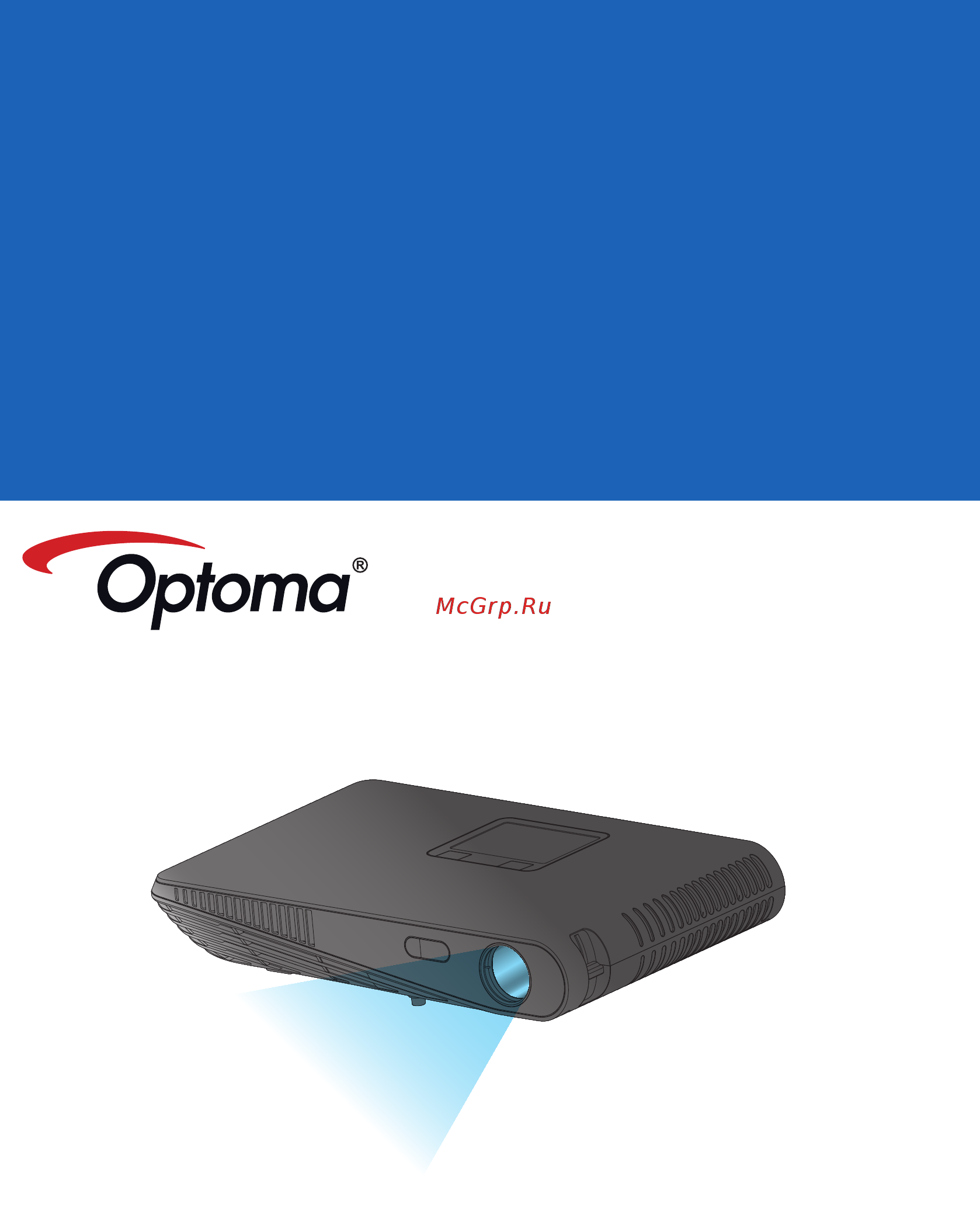
По р т а т и в н ы й с в е т о д и о д н ы й П р о е к т о р
ру к о в о д с т в о П о л ь з о в а т е л я
Содержание
- Ag1 ek1 2
- Ажные инструкции по технике безопасности 2
- Ведомление о соответствии нормативам и 2
- Е собрани 2
- Лики на корпусах периферийных 2
- Оварные знаки 2
- Редупреждения о защите зрения 2
- Стандартам безопасности 2
- Тилизация отработавшего электрического и 2
- Устройст 2
- Электронного оборудования 2
- Ipad ipad ipad 4 ipad 4 4
- Iphone 4 4s iphone 4 4s 4
- Iphone 5 iphone 5 4
- Mini displayport hdmi 4
- Mini displayport vga 4
- Vga hdmi 4
- Адаптер apple digital av adapter 4
- Адаптер apple lightning 4
- Если ничего не изменится то через несколько секунд проектор автоматически покажет изображение используя функцию авто трапеция 4
- Или 4
- Или или или 4
- Или проведите влево или вправо по сенсорному экрану 4
- Ноутбук macbook ноутбук macbook 4
- Подключите устройство с разъемом vga hdmi используя соответ 4
- После включения проектора нажмите кнопку источника на пульте ду 4
- Проектор оснащен поворотными ножками для регулировки высоты изображения 4
- Регулировка высоты для настройки высоты изображения используйте подъемную ножку 4
- Регулируйте фокусировку пока изображение не станет четким 4
- Ствующий кабель 4
- Видеосигнала 5
- Включите проектор 3 на экране компьютера появится 5
- Вставьте карту памяти sd в гнездо позолоченными контактами вниз 5
- Значок компакт диска 5
- Или 5
- Нажмите кнопку источника на пульте ду или проведите влево или вправо по сенсорному экрану 5
- Пк с помощью входящего в комплекта кабеля micro usb usb тип a 5
- Подключите источник аудио 5
- Подключите ноутбук или 5
- Подключите флэш накопитель usb в порт usb типа a на задней панели проектора 5
- Положите проектор вверх ногами на плоской поверхности 2 совместите три крепежных отверстия и закрепите кронштейн с 5
- Помощью трех винтов 5
- После включения проектора 5
- Прикрепите стандартный штатив используя отверстие для штатива на проекторе 5
- Руководство пользователя 5
- Щелчок этот значок и откройте 5
- Главное меню 6
- Инструкции по использованию сенсорного экрана 6
- Меню карты sd usb 6
- Меню настройка 6
- Меню фото меню видео меню просмотр документов 6
- Пду с помощью выберите нужный элемент затем нажмите 6
- Режимы hdmi vga video 6
- Сенсорный экран сэ пульт дистанционного 6
- Спользование меню 6
- Управления пду 6
- Чтобы подтвердить выбор сенсорный экран проведите влево вправо вверх вниз чтобы выделить нужную функцию затем коснитесь или нажмите один раз чтобы подтвердить выбор функции кнопкой изменяются в зависимости от текущего режима 6
- Элементы вложенного меню 6
- Арт 8
- Воспроизведите файл 8
- Выберите видеофайл 8
- Выберите меню видео 8
- Выбор источника данных 8
- Источни 8
- Накопител 8
- Оспроизведение виде 8
- Оспроизведение виде 9
- Режим воспроизведения видео 9
- Арт 10
- Выберите меню фото 10
- Выбор источника данных 10
- Источни 10
- Накопител 10
- Обзор эскизов 10
- Предварительный просмотр файла 10
- Росмотр фотографи 10
- Ежим предпросмотра фото 11
- Режи 11
- Росмотр фотографи 11
- Арт 12
- Выберите меню документы 12
- Выберите файл документа 12
- Выбор источника данных 12
- Источни 12
- Накопител 12
- Просмотрите файл 12
- Росмотр документо 12
- Режим просмотра 13
- Росмотр документо 13
- Isplay 16
- Выберите меню wi fi 16
- Ежи 16
- Ехнологи 16
- Отображение 16
- Подключите адаптер wi fi 16
- Просмотр данных 16
- Режим технология wifi display 16
- Содержимого экрана 16
- Технология wifi display 16
- Выберите команду 17
- Выберите режим vga hdmi 17
- Ежим 17
- Иде 17
- Или видео 17
- Откройте подменю 17
- Бновление микропрограммы 18
- Дождитесь завершения 18
- Занять некоторое время 18
- Обновление может 18
- Обновление программного обеспечения производится с пк 18
- Office и adobe 19
- Pdf проектор использует 19
- Видео 19
- Для открытия файлов microsoft 19
- Зображение 19
- Идео 19
- Овместимый режи 19
- Писок поддерживаемых типов файлов мультимеди 19
- Поддерживаемые версии 19
- Программу picsel file viewer 19
- Совместимый формат документа 19
- Таблица поддерживаемых частот 19
Похожие устройства
- Hansa BHGI63111035 Инструкция по эксплуатации
- LG F1296TD Инструкция по эксплуатации
- Panasonic KX-TG9125RU Инструкция по эксплуатации
- Optoma ML1000 Инструкция по эксплуатации
- LG F1081TD Инструкция по эксплуатации
- Siemens WM12S45AOE Инструкция по эксплуатации
- Hansa BHGI63112035 Инструкция по эксплуатации
- Optoma EX330e Инструкция по эксплуатации
- Sony KDL-46X2000 Инструкция по эксплуатации
- Samsung AQV09A2 Инструкция по эксплуатации
- Siemens EC 745RT90E Инструкция по эксплуатации
- Optoma X304M Инструкция по эксплуатации
- Bosch KGV36N00 Инструкция по эксплуатации
- Samsung AQV09A5 Инструкция по эксплуатации
- Bosch PCQ715M90E Инструкция по эксплуатации
- Optoma W304M Инструкция по эксплуатации
- Samsung AQV09A6 Инструкция по эксплуатации
- Hansa BHC66235030 Инструкция по эксплуатации
- Optoma DS325 Инструкция по эксплуатации
- Technics SC-HD560 Инструкция по эксплуатации
